Windows11/10で古くて役に立たないドライバーを削除する方法
新しくインストールしたデバイスの一部が正しく機能していないか、実際にWindowsコンピューターが頻繁にフリーズする場合は、Windowsで古い未使用のデバイスドライバーを削除することを検討してください。 11/10/8/7。
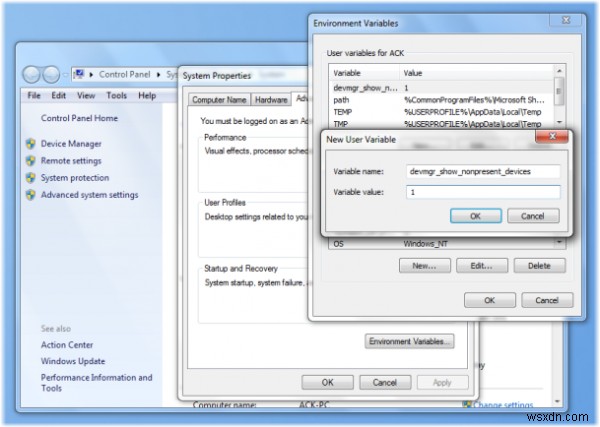
Windows11/10で古いドライバーを削除する
Windows 11/10コンピューターから古い、役に立たない、未使用のドライバーを削除するには、まず[スタート]メニューを開き、[コンピューター]を右クリックして、[プロパティ]を選択します。左側のパネルで、[システムの詳細設定]をクリックし、[環境変数]をクリックします。 。または、コントロールパネルを開き、「環境変数」と入力します。
次に、[ユーザー変数]ボックスで、[新規]をクリックして入力します-
devmgr_show_nonpresent_devices
[変数名]テキストボックスと1 [変数値]ボックスで。これにより、フラグが設定され、未使用のデバイスを表示できるようになります。
このメソッドを使用して、存在しないドライバーを表示することもできます。 。
次に、 devmgmt.mscと入力します 検索を開始し、Enterキーを押してデバイスマネージャーを開きます 。
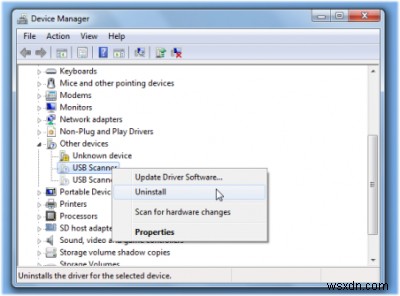
[表示]タブをクリックし、[非表示のデバイスを表示]を選択します。デバイスツリーのブランチを展開し、色あせたアイコンを探します。これらは未使用のデバイスドライバを示しています。
それを右クリックして、[アンインストール]を選択します。
以上です!
ボーナスのヒント:
- Display Driver Uninstallerは、AMD、INTEL、NVIDIAドライバーのアンインストールに役立ちます
- GhostBusterは、古い未使用の非表示のデバイスドライバーを削除するのに役立ちます。
追加のリソース:
- デバイスドライバの問題のトラブルシューティングと修正
- 署名されていない/署名されたドライバーを識別または検証する方法。
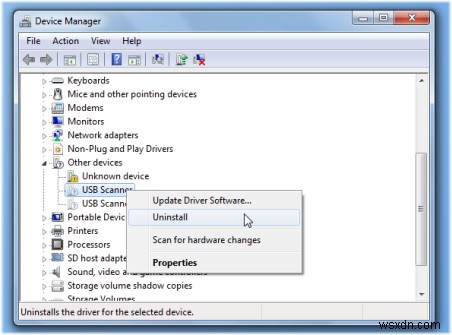
-
Windows PC で古くて役に立たないドライバを削除する方法
Windows PC にインストールされているデバイスが正しく機能するには、デバイスごとにドライバーが必要です。これに関する問題は、時間が経つにつれて、Windows マシンが不要な古いドライバーで詰まり、コンピューターに問題を引き起こす可能性があることです. Windows の組み込みツールを使用すると、デバイス ドライバーを簡単にアンインストールできます。問題は、Windows デバイス マネージャーが現在接続されているデバイスのみを表示し、非表示のドライバーや古いドライバーを表示する機能がないことです。この記事では、非表示のドライバーを表示する方法と、Windows で古いドライバーを
-
Windows 11/10 で T300 ドライバーをダウンロードして更新する方法
T300 ドライバーがインストールされていないと、レーシング ゲームでハンドルが表示されない可能性が高くなります。その結果、Thrustmaster T300 レーシング ホイールが正常に動作しない場合は、ドライバーの再インストールを検討する必要がある場合があります。ドライバーは、機器とオペレーティング システム間のリンクとして機能します。デバイスとオペレーティング システムが同じ言語で通信していません。オペレーティング システムがデバイスに命令を発行しても、デバイスはそれを理解できません。 その結果、システム ソフトウェアとデバイスの両方にインタープリターが必要になります。オペレーティング
